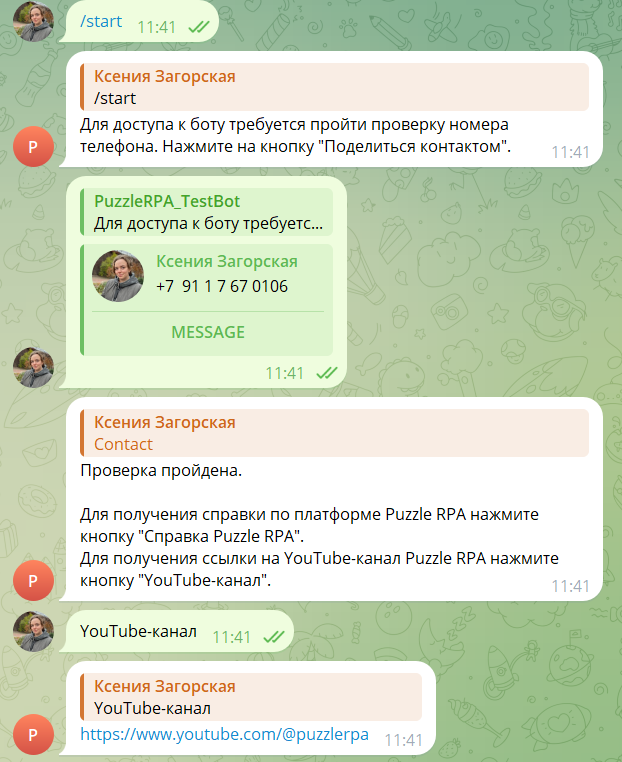Создать команду
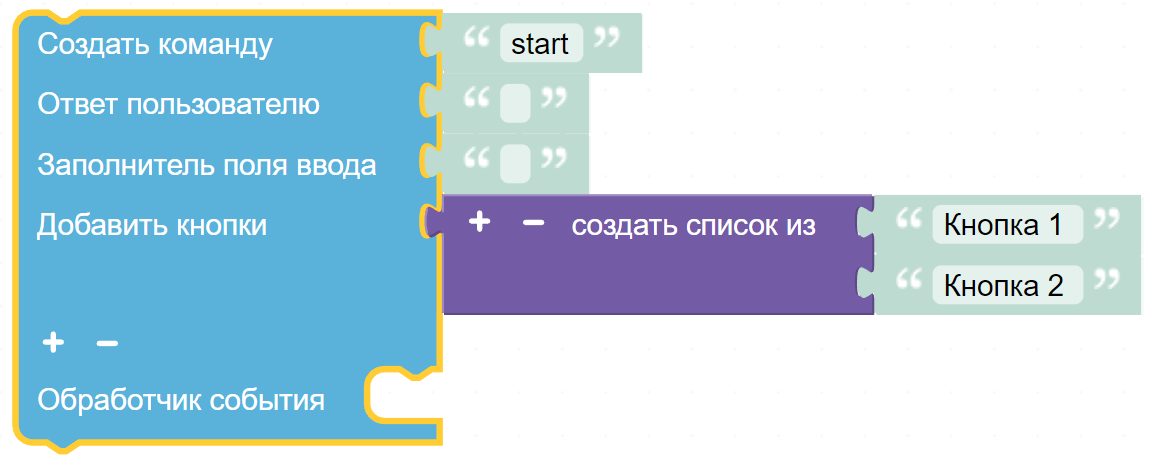
Описание
Для того, чтобы создать команду требуется заполнить параметры:
-
Название команды;
-
Ответ пользователю бота, будет отправлен при вызове команды;
-
Заполнитель поля ввода, который отображается после вызова команды;
-
Названия кнопок, которые будут отображены при вызове команды;
-
Обработчики событий, обычно их количество соответствует количеству кнопок, которые будут созданы после вызова команды.
Чтобы обработать нажатие кнопки или другие события требуется использовать блок Триггер.
Пример использования
В данном примере создается бот, который предоставляет информацию:
-
Указываются параметры бота, токен бота, администратор бота, хранилищем состояний выбрана оперативная память;
-
Создается команда start, при вызове команды отображается запрос на проверку номера телефона с возможностью поделиться контактом;
-
Добавлены обработчики событий. Первый обработчик (триггер) срабатывает при отправке пользователем номера телефона. При этом вызывается функция phoneCheck, сверяющая номер пользователя со списком.
Если номер найден в списке - на экран выводится сообщение с подтверждением доступа к боту и двумя кнопками: нажатия на кнопки обрабатывается триггерами, которые выдают в качестве ответа пользователю соответствующую ссылку. Если вместо нажатия на кнопку пользователь вводит некий текст - выводится сообщение о некорректном вводе.
Если номер в списке не найден - выводится сообщение о запрете доступа к боту.
-
Второй обработчик (триггер) срабатывает в случае, если пользователь отправляет иную информацию, нежели номер телефона. При этом производится возврат на нулевой шаг (команду start).
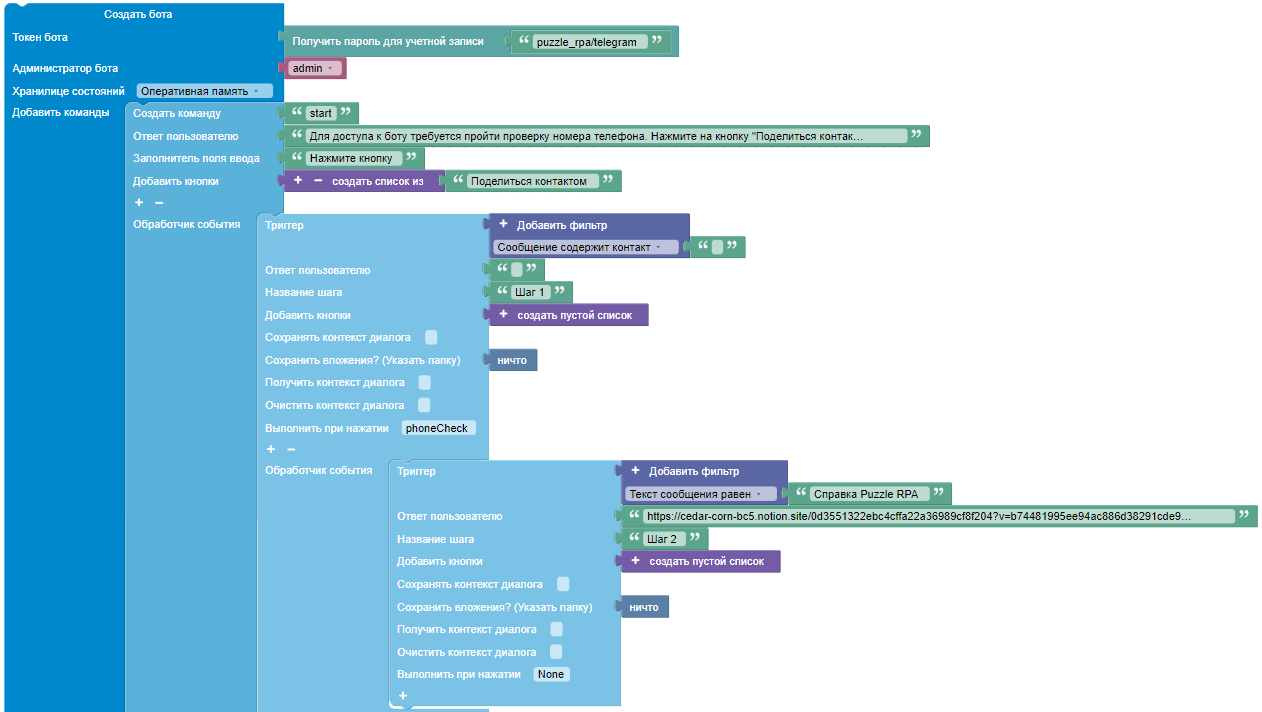
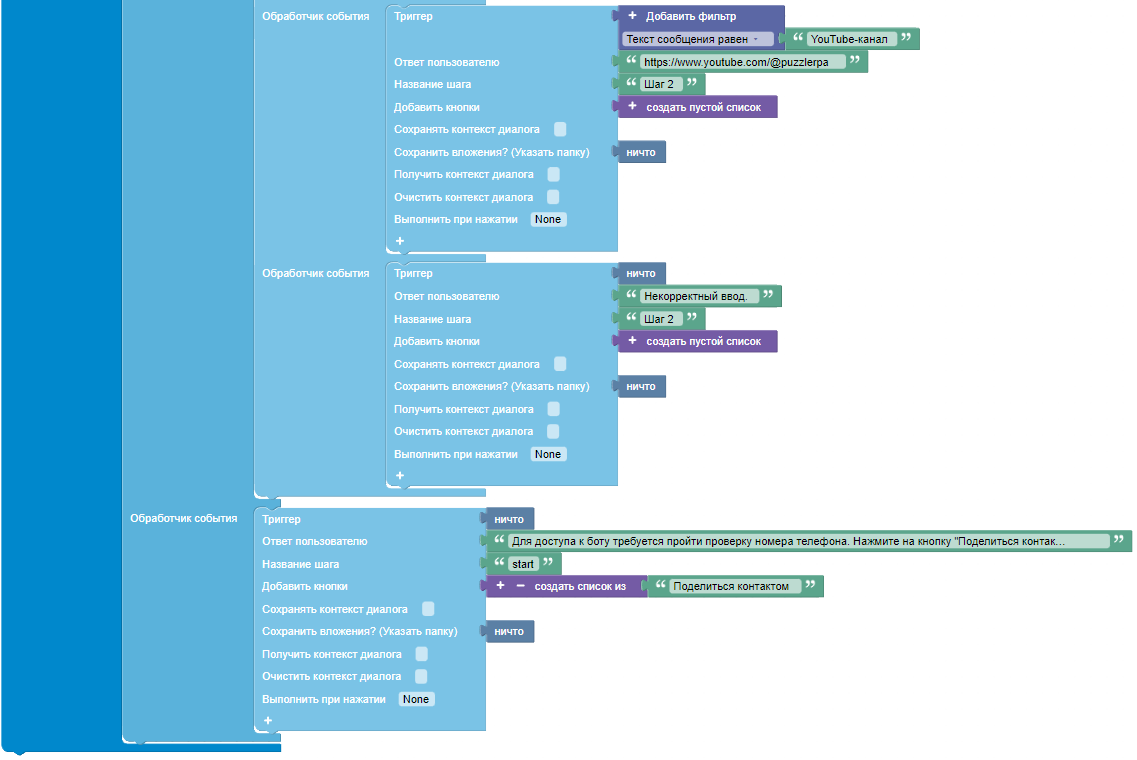
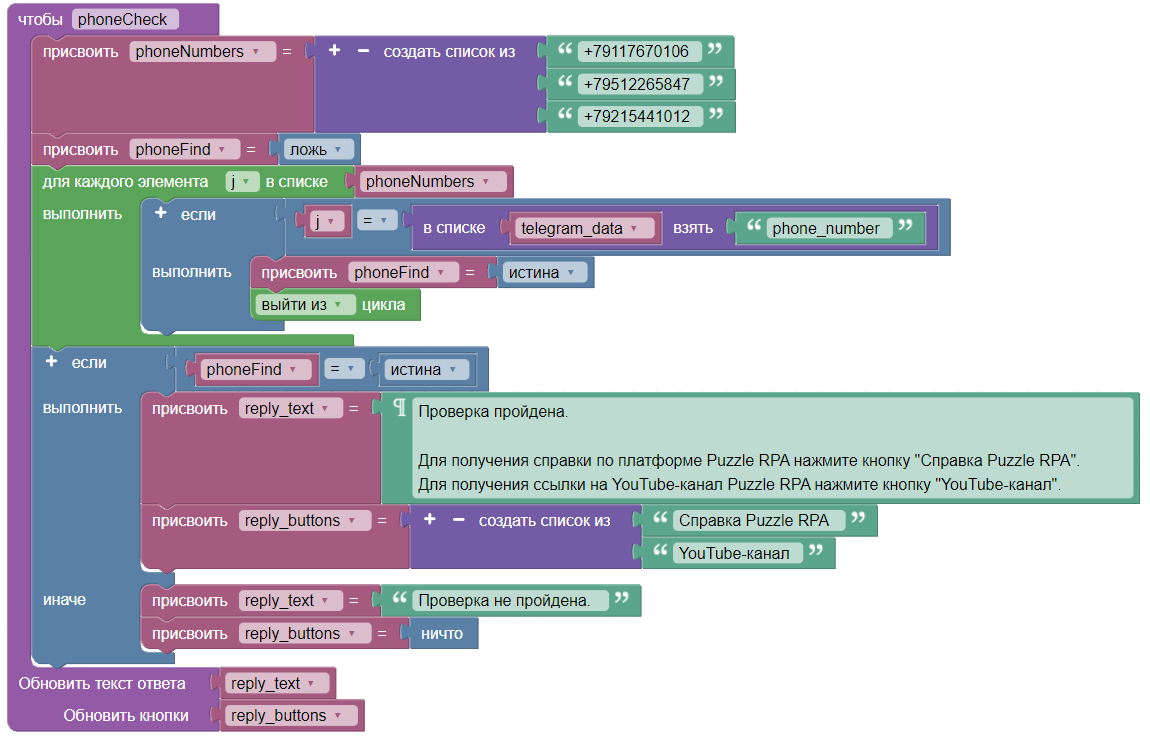
-
Проект процесса и материалы для его выполнения
Результат
Пример работы с ботом: